¿Cómo podemos desbloquear/salir de un archivo de MS Excel protegido
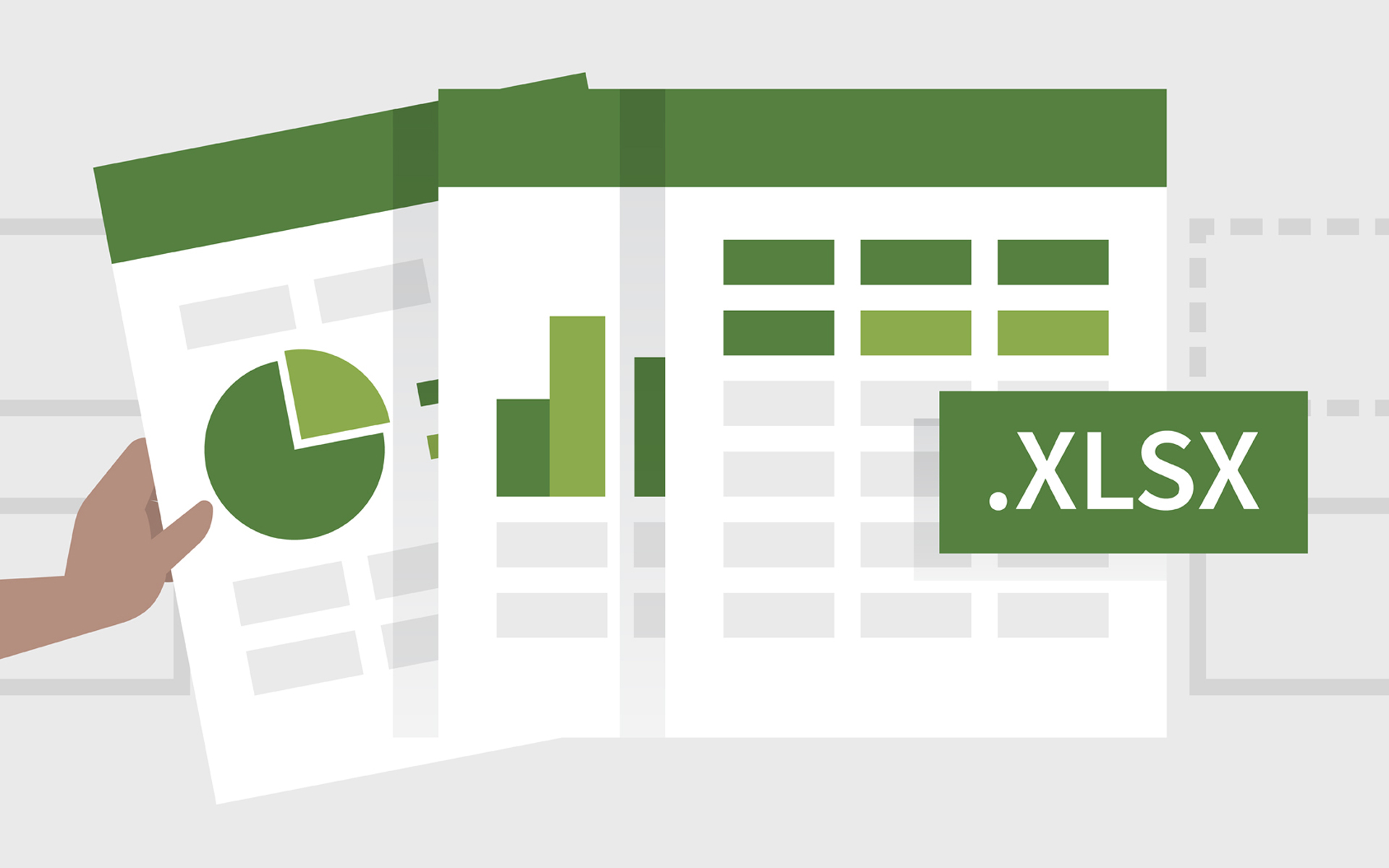
Si está acostumbrado a trabajar diariamente (o al menos semanalmente) con MS Excel, lo más probable es que hayas "conocido" suficientes archivos protegidos que le hubiera gustado modificar/editar/etc. la mayoría usuarios de excel me acostumbro contraseña los archivos para proteger su trabajo, pero en algunos casos el contenido de los archivos puede ser erróneo (cálculos, figuras, tablas) y la corrección no se puede realizar sin la contraseña de acceso.
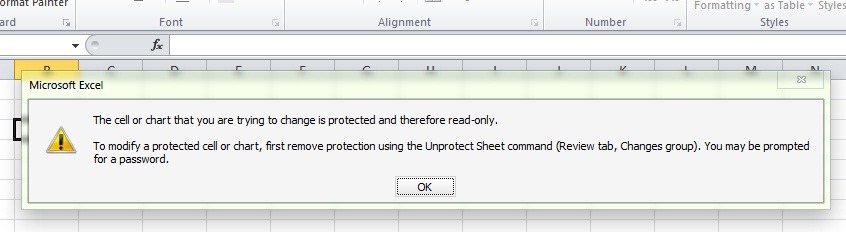
El método más simple de desbloquear archivos de Excel protected es averiguar la contraseña directamente de la fuente, es decir, de aquellos que crearon los archivos respectivos. Pero aunque el método es sencillo, no está disponible para todos, considerando que las contraseñas pueden ser olvidadas fácilmente incluso por quienes las eligieron. Por lo tanto, a aquellos que deseen desbloquear archivos Excel protegidos Para poder editar su contenido, recomendamos utilizar uno de los siguientes 3 servicios en línea:
1. documentos de google - subir Archivo Excel protegido en documentos de google, entonces guárdalo con otro nombre que el original. De esta manera lo harás desbloquear el archivo. El único problema es que la mayoría de las veces, después de desbloquear, aparece un realineamiento celular de la hoja de trabajo.
2. Zoho Susten - Al igual que en Google Docs, cargue el archivo y luego guárdelo con otro nombre. Además de Google Docs, Zoho Sheet permite editar el archivo en SharePoint, y después de descargarlo no es necesario alinear las celdas, porque el archivo se verá exactamente igual que antes de cargarlo, con una pequeña excepción: la fuente será cambiada con el utilizado por el servicio Zoho.
3. Utilidad de desbloqueo de Ensode - aunque a primera vista el sitio web de Ensode pueda inducir a error al usuario, ignore los anuncios existentes y vaya al final de la página, aceptar las condiciones de uso y suba el archivo bloqueado. Te sorprenderá gratamente descubrir que cuando lo guardes (obviamente con un nombre diferente para desbloquearlo) se ha conservado todo. características del archivo original (alineación, fuente, dimensiones, cálculos, etc.), a diferencia de los servicios presentados anteriormente. Así que no te dejes influenciar por las apariencias. :D
¡Suces!
Configuración de sigilo – Cómo desbloquear un archivo Excel de solo lectura
¿Cómo podemos desbloquear/salir de un archivo de MS Excel protegido
Qué hay de nuevo
Acerca de Stealth
Apasionado por la tecnología, escribo con gusto en StealthSettings.com desde el año 2006. Tengo una amplia experiencia en sistemas operativos: macOS, Windows y Linux, así como en lenguajes de programación y plataformas de blogs (WordPress) y para tiendas en línea (WooCommerce, Magento, PrestaShop).
Ver todas las publicaciones de StealthTambién te puede interesar...


2 pensamientos sobre “¿Cómo podemos desbloquear/salir de un archivo de MS Excel protegido”
Subí un archivo xcel a Google Docs, lo abrí y luego, guardándolo en mi computadora, pude editarlo.
¡JA JA! ¡Gran etapa! Eso realmente sería un error de seguridad. ¡Gracias!